宝德电脑内存条更换方法有哪些?
25
2025-03-27
随着软件和系统功能的不断增强,流畅运行多个应用程序成为了许多用户的日常需求。电脑内存作为决定多任务处理能力的重要部件,其容量大小直接影响到电脑的整体性能。如果您目前的电脑配置为8G内存,并且在使用过程中感到性能吃紧,那么升级内存便是提升电脑性能的有效途径之一。
在进行内存升级之前,首先要明确升级的原因以及升级后能带来的改进。内存从8G升级到更高容量,能够:
提升多任务处理能力:更多的内存让电脑能够同时处理更多的程序,提升工作效率。
改善程序响应速度:增加内存有助于减少程序的加载时间,快速响应用户的操作指令。
优化游戏体验:在玩大型游戏时,更高的内存容量保证游戏的流畅运行,减少卡顿现象。
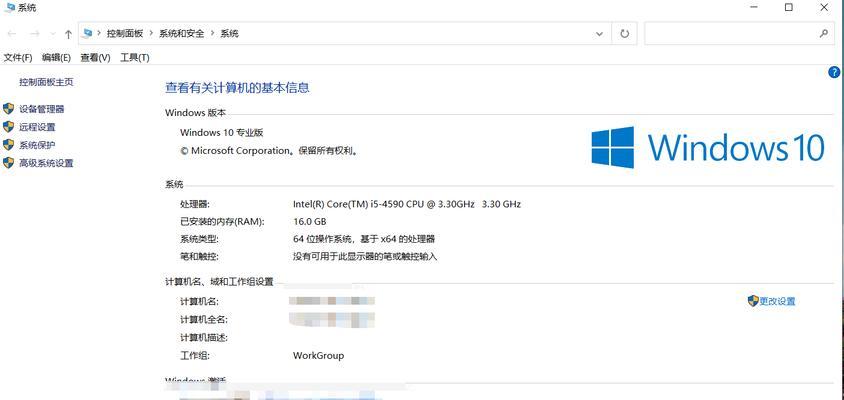
在购买新的内存条之前,您需要了解当前电脑是否支持升级。这需要关注以下几点:
主板支持的最大内存容量:您可以通过查阅主板说明书或使用专门的硬件查看软件来确定当前主板支持的最大内存容量。
内存插槽是否足够:确保您的主板上有空余的内存插槽以便添加新的内存条。
支持的内存类型和频率:查看主板支持的DDR版本(如DDR3、DDR4)以及理想的运行频率,以确保新内存与现有配置兼容。

选择适合您电脑的内存条是内存升级过程中至关重要的一步。在选择内存条时,您需要关注以下几点:
选择正确的内存类型:根据前面的检查结果,确保选购与主板兼容的内存类型(如DDR4)。
内存大小与频率:根据您的需求和主板的支持情况来选择合适的内存容量和频率。如果预算允许,建议选择更大容量或更高频率的内存条。
品牌和稳定性:选择口碑好、稳定性高的品牌,并考虑售后服务和保修条款。

步骤一:准备工具和购买内存
准备好一把防静电手环、螺丝刀和新的内存条。购买时不要忘了检查与现有电脑配置的兼容性。
步骤二:关闭电脑并断开电源
确保在升级过程中电脑完全关闭,拔掉电源线和所有外围设备,以避免静电可能造成的损害。
步骤三:打开机箱
依照说明书正确打开电脑机箱,找到内存插槽,并且确保电脑放置在稳定、平坦的工作台上。
步骤四:安装内存条
释放内存条两边的卡扣,然后将新的内存条插入空余的插槽中。确保内存条完全坐下,两边的卡扣固定牢靠。
步骤五:检查并启动电脑
关闭机箱,连接电源,试着重启电脑。检查系统是否正确识别新内存容量。如果遇到问题,检查内存是否安装正确或重新安装。
升级后,可以运行一些性能测试软件来检验升级效果,比如使用CPU-Z查看内存信息或使用PCMark进行系统性能评估。还可以对操作系统进行一些优化,如调整虚拟内存大小、关闭不必要的启动项等。
1.如何选择8G内存升级后适合的内存大小?
应根据您的使用习惯和软件需求来决定。如果您经常使用大型应用程序或游戏,建议升级到16G或更高。
2.升级内存会损坏主板吗?
正确安装的话,升级内存不会损坏主板。但若操作不当,比如用力过大导致内存条弯曲,可能会损坏主板插槽。
3.电脑内存升级后是否需要重装操作系统?
通常不需要。只要确保新旧内存之间兼容,升级内存后可以直接启动并开始使用。
4.升级内存后,电脑性能可以提升多少?
性能提升程度取决于多方面因素,如当前系统状况、所升级的内存规格以及使用软件的需求。但一般而言,升级后会有明显改善。
通过以上步骤,您可以安全且有效地为您的电脑升级内存,从而让您的设备重新焕发活力。记住,良好的规划和正确的安装步骤是成功升级的关键。综合以上,升级电脑内存不仅可以提升性能,还能拓展电脑的使用寿命,希望本文能为您提供有价值的指导和帮助。
版权声明:本文内容由互联网用户自发贡献,该文观点仅代表作者本人。本站仅提供信息存储空间服务,不拥有所有权,不承担相关法律责任。如发现本站有涉嫌抄袭侵权/违法违规的内容, 请发送邮件至 3561739510@qq.com 举报,一经查实,本站将立刻删除。